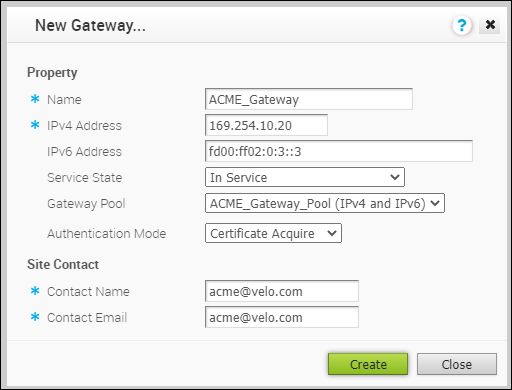Oltre ai Gateway predefiniti, è possibile creare altri Gateway e associarli ai clienti aziendali.
Per creare un Gateway , eseguire i passaggi seguenti.
Procedura
- Nel portale del partner, fare clic su Gateway (Gateways).
- Nella pagina Gateway (Gateways), fare clic su .
- Nella finestra Nuovo gateway (New Gateway), configurare i dettagli seguenti:
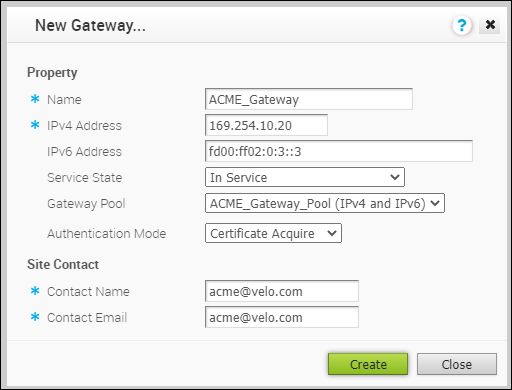
- Nome (Name): immettere un nome per il nuovo pool di gateway.
- Indirizzo IPv4 (IPv4 Address): immettere l'indirizzo IPv4 del gateway.
- Indirizzo IPv6 (IPv6 Address): immettere l'indirizzo IPv6 del gateway.
Nota:
- Dopo aver creato il Gateway, non è possibile modificare gli indirizzi IP.
- Le versioni 4.3.x e 4.4.x supportano la distribuzione Greenfield dei gateway per IPv6. Se si aggiorna un Gateway da una versione precedente alla 4.3.0, non è possibile configurare il Gateway aggiornato con l'indirizzo IPv6.
- La versione 4.5.0 supporta la distribuzione Greenfield e Brownfield dei gateway per IPv6. Se si aggiorna un gateway da una versione precedente alla 4.5.0, è possibile configurare dinamicamente l'indirizzo IPv6 per il gateway.
- La modalità dual stack IPv4/IPv6 non è supportata per la configurazione di Orchestrator Bastion.
- Stato servizio (Service State): selezionare lo stato del servizio del gateway nell'elenco a discesa. Sono disponibili le seguenti opzioni:
- In servizio (In Service): il gateway è connesso e disponibile.
- Fuori servizio (Out of Service): il gateway non è connesso.
- Inattivo (Quiesced): il servizio gateway è inattivo o in pausa. Selezionare questo stato a scopo di backup o manutenzione.
- Pool di gateway (Gateway Pool): nell'elenco a discesa selezionare il pool di gateway a cui il gateway verrà assegnato.
- Modalità di autenticazione (Authentication Mode): selezionare la modalità di autenticazione del gateway tra le seguenti opzioni disponibili:
- Nome contatto (Contact Name): immettere il nome del contatto del sito.
- Indirizzo e-mail contatto (Contact Email): immettere l'ID e-mail del contatto del sito.
- Fare clic su Crea (Create).
risultati
Dopo aver creato un nuovo gateway, si viene reindirizzati alla pagina
Configura gateway (Configure Gateways) in cui è possibile configurare impostazioni aggiuntive per il gateway appena creato.
Operazioni successive
Per configurare i dettagli del gateway, vedere Configurazione di gateway.